Come ottimizzare il database di WordPress per una maggiore velocità e stabilità
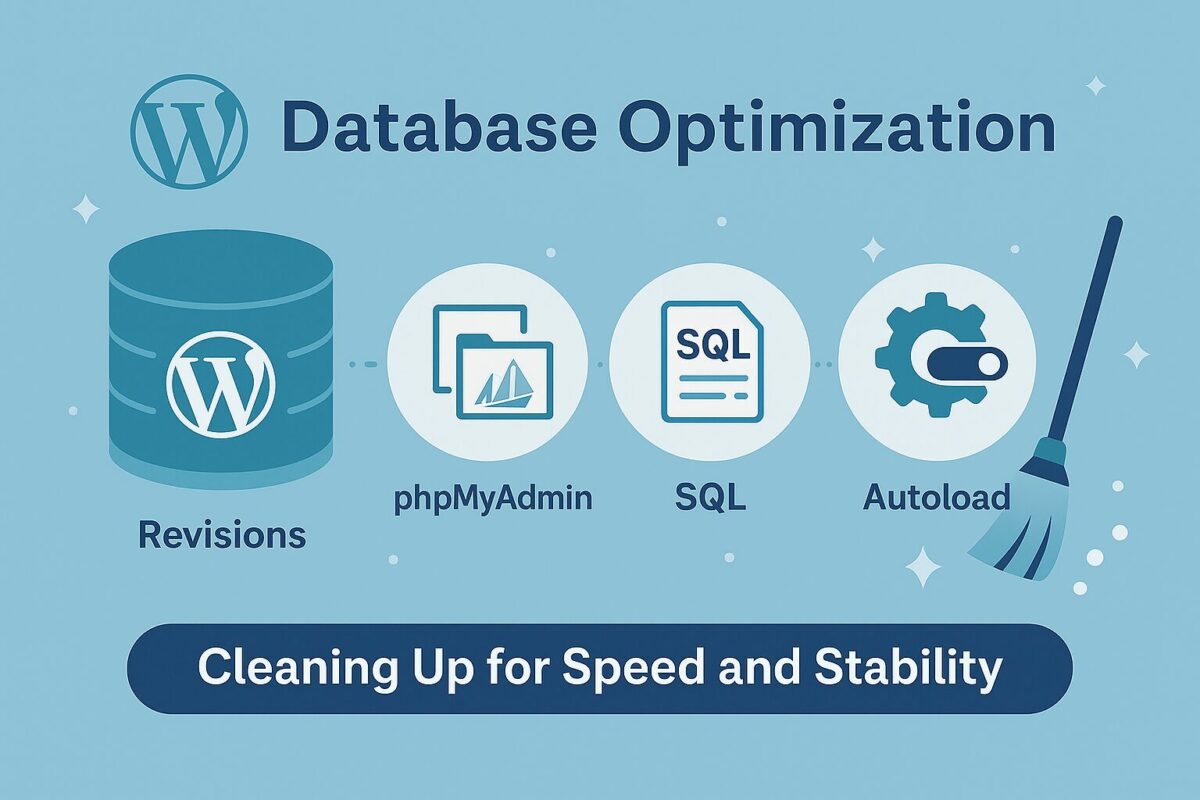
Perché l'ottimizzazione del database è importante
Ogni volta che un utente carica una pagina sul tuo sito WordPress, vengono inviate più query al database. Più dati spazzatura contiene, più lente diventano le query. Questo si traduce in:
- Caricamenti delle pagine più lenti
- Tempo più lungo per il primo byte (TTFB)
- Aumento del rischio di crash del server in caso di traffico elevato
Quali sono le cause del sovraccarico del database?
Ecco le fonti più comuni di dati non necessari:
- Revisioni dei post e salvataggi automatici
- Post e pagine eliminati
- Spam o commenti non approvati
- Transitori scaduti e opzioni temporanee
- Residui di plugin disattivati o eliminati
Con il passare del tempo, queste voci si accumulano e creano un backend pesante e poco reattivo.
Pulizia manuale del database tramite phpMyAdmin
Se hai accesso al tuo pannello di hosting (come cPanel), puoi usare phpMyAdmin per pulire direttamente il database. Ecco come:
- Accedi a phpMyAdmin e seleziona il tuo database WordPress.
- Fai clic su "Seleziona tutto" tabelle e seleziona "Ottimizza tabella".
- Vai alla tabella wp_options e cerca le voci con
caricamento automatico = sì— in particolare i plugin rimanenti inutilizzati.
Importante: Eseguire sempre il backup del database prima di apportare modifiche manualmente.
Pulizia SQL intelligente (per utenti avanzati)
Puoi anche eseguire query SQL sicure come:
ELIMINA DA wp_postmeta DOVE meta_key = '_edit_lock';
ELIMINA DA wp_posts DOVE post_type = 'revisione';
In questo modo vengono rimossi i vecchi blocchi di modifica e le revisioni dei post senza incidere sul contenuto reale.
Suggerimenti per prevenire il gonfiore futuro
- Limita le revisioni dei post tramite
wp-config.php:define('WP_POST_REVISIONS', 5); - Disabilita l'intervallo di salvataggio automatico o aumentare il tempo:
define('AUTOSAVE_INTERVAL', 300); - Disabilitare o monitorare le opzioni caricate automaticamente utilizzando strumenti come Query Monitor.
Vuoi approfondire? Consulta la nostra guida su Core Web Vitals per WordPress e come le query lente possono influire sulle metriche di caricamento.
Cosa non fare
- Non eliminare tabelle di database senza conoscerne la funzione.
- Non effettuare mai l'ottimizzazione su un sito attivo senza un backup completo.
- Evita plugin aggressivi di tipo "pulizia totale" a meno che tu non abbia ben chiaro cosa rimuovono.
Hai bisogno di aiuto?
Se la pulizia del database ti sembra troppo tecnica o rischiosa, non preoccuparti. Richiedi un audit gratuito da SpeedWP Pro e il nostro team analizzerà e ottimizzerà il tuo database in modo sicuro, senza alcun rischio per i tuoi dati.
